Pārbaudes laikā daži bojāti faili var radīt problēmas vai kaitēt visam projektam vai palēnināt projektu liela skaita nevajadzīgu failu dēļ. Šim nolūkam Git lietotāji var izvēlēties iztīrīt vietējās krātuves kešatmiņu vai dzēst noteiktus failus no repozitorija.
Šajā rakstā mēs ilustrēsim, kā notīrīt Git vietējo kešatmiņu.
Kā notīrīt Git vietējo kešatmiņu?
Lai notīrītu Git vietējo kešatmiņu, vispirms atveriet Git lokālo repozitoriju. Pēc tam veiciet iestudētos failus. Lai noņemtu šos failus vai notīrītu Git repozitorija kešatmiņu, izmantojiet ' $ git rm – kešatmiņā ” komandu.
Apskatiet tālāk norādītās darbības, lai notīrītu Git vietējo kešatmiņu.
1. darbība: atveriet Git Bash termināli
Palaidiet Git Gits Bašs ” terminālis no izvēlnes Sākt:

2. darbība: dodieties uz Git vietējo krātuvi
Pēc tam dodieties uz Git vietējo darba repozitoriju:
$ cd 'C:\Git'
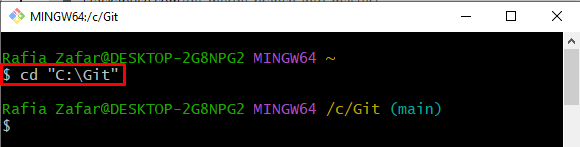
3. darbība: izveidojiet jaunu failu
Izveidojiet jaunu teksta failu, izmantojot ' pieskarties ” komanda:
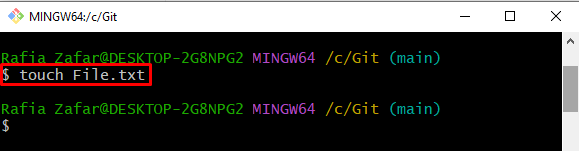
Lai pārbaudītu, vai fails ir izveidots, pārbaudiet Git repozitorija statusu:
$ git statussVar redzēt, ka fails ir veiksmīgi pievienots Git repozitorijai, bet vēl nav izsekots:
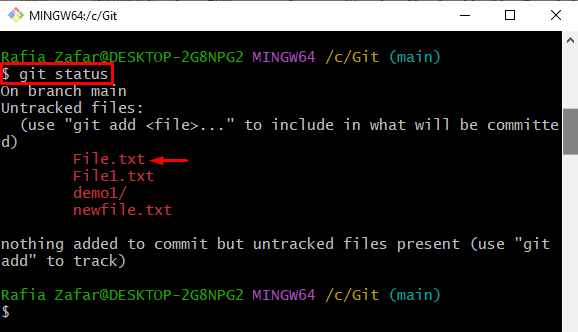
4. darbība. Pievienojiet visus neizsekotos failus uzstāšanās videi
Lai izsekotu neiestudētos failus, izmantojiet git pievienot ' komanda ar ' . ” opcija:
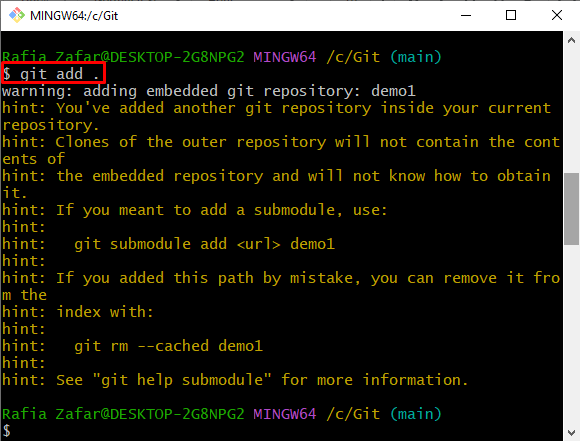
5. darbība: izveidojiet izlaiduma failus
Pēc tam veiciet visus iestudētos failus, izmantojot “ git commit ” komanda:

6. darbība: izdzēsiet noteiktu failu no Git kešatmiņas
Lai noņemtu konkrēto failu no Git kešatmiņas, izmantojiet ' git rm – kešatmiņā ” komandu un norādiet faila nosaukumu, kuru vēlaties noņemt:
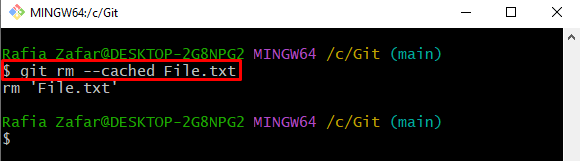
7. darbība: notīriet Git vietējo kešatmiņu
Lai izdzēstu visus failus no Git vietējās kešatmiņas, izmantojiet “ git rm -r – kešatmiņā . ” komandu. Šeit “ -r Opcija tiek izmantota, lai rekursīvi noņemtu failus no Git vietējās kešatmiņas:
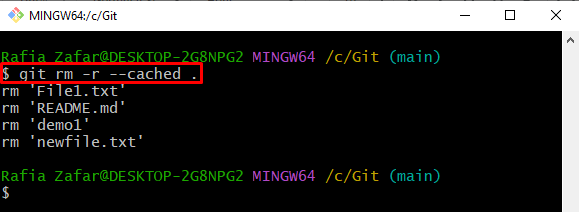
8. darbība: pārbaudiet repozitorija stāvokli
Visbeidzot pārbaudiet Git vietējās repozitorija stāvokli, izmantojot “ git statuss ” komanda:
Šeit jūs varat redzēt, ka esam veiksmīgi iztīrījuši Git vietējo kešatmiņu:
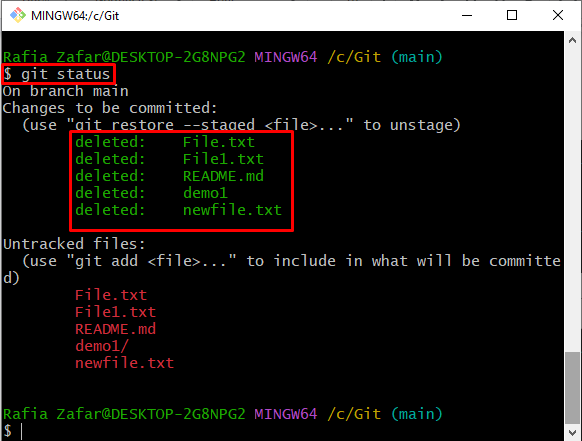
Lūk! Jūs esat apguvis Git vietējās kešatmiņas notīrīšanas procedūru.
Secinājums
Lai notīrītu Git lokālo kešatmiņu, vispirms atveriet Git darba repozitoriju un pievienojiet visus neizsekotos failus iestudējuma videi. Pēc tam veiciet visus iestudētos failus, izmantojot “ $ git commit -m ” komandu. Pēc tam, lai noņemtu noteiktu failu no vietējās Git kešatmiņas, izmantojiet “ $ git rm – kešatmiņā saglabāts